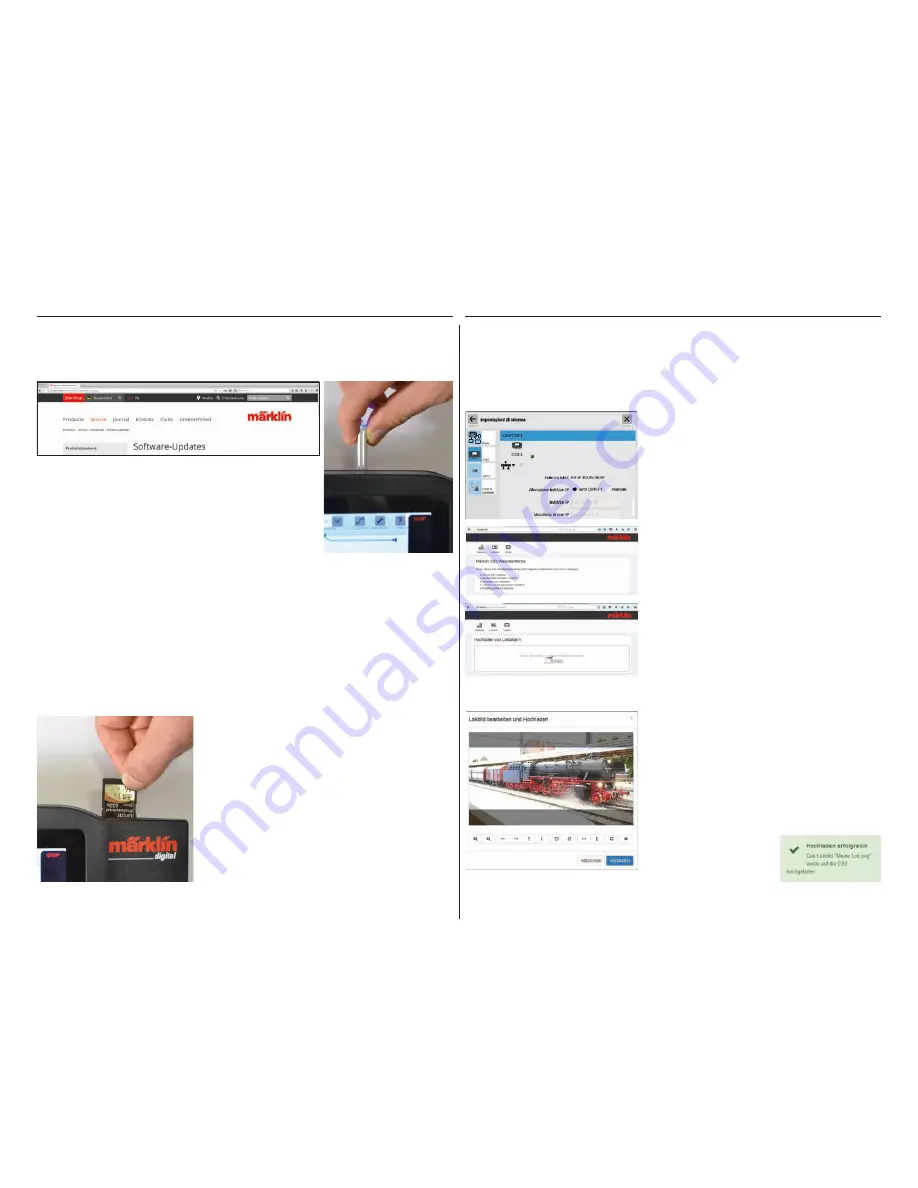
35
A questo scopo, vogliate scaricare anzitutto il File immagine dal sito Web
di Märklin (http://www.maerklin.de/de/service/downloads/cs3-updates/)
e memorizzate questo nella cartella principale di una penna USB. Dopo
che Voi avete collegato tale penna USB alla CS3, siete pregati di portare
pazienza per circa da 10 a 15 secondi. La CS3 riconosce automaticamente
la nuova versione Software sulla penna USB e segnala questo con un
piccolo punto rosso sull’icona „Sistema“.
I rimanenti passaggi sono gli stessi come nel caso dell’aggiornamento tra-
mite la Rete. A questo fine si prega di utilizzare la descrizione a pagina 6.
La CS3 memorizza costantemente in modo autonomo impostazioni e adeguamenti nel giro di pochi
secondi. I Vostri dati pertanto sono sicuri anche in caso di mancanza di corrente oppure di un ripristino
Hardware. Dei Backup regolari, anche su penne USB, sono comunque molto consigliabili. In tale modo
diventa possibili molto facilmente ad esempio rendere ripristinabili delle estese modificazioni, a patto
che venga di nuovo creata una precedente condizione di elaborazione.
Qualora per Voi non si trovi a disposizione alcuna connessione alla rete, per attualizzare la CS3 potete installare
un aggiornamento alla più nuova versione Software anche con l’ausilio di una penna USB.
Con una scheda SD (SDHC) Voi potete esten-
dere la memoria interna (4 GB) sino a 32 GB di
spazio di memoria. È sufficiente innestare tale
scheda nella fessura per schede. Voi non dove-
te intraprendere alcuna ulteriore impostazione.
Suggerimento:
Märklin consiglia di non utiliz-
zare le schede SD come dispositivo rimovibile,
bensì esclusivamente per lo scopo qui descrit-
to della estensione di memoria. Preferite le
penne USB per copiare dei File sulla CS3, come
ad esempio immagini di locomotive.
Una piccola apparizione di colore
verde Vi informa circa il carica-
mento terminato con successo
dell’immagine della locomotiva.
Quando avete trascinato l’immagine nel campo oppure selezio-
nato la Vostra immagine desiderata, tale immagine viene aper-
ta in un editore di immagini, che propone numerose possibilità
di elaborazione di immagini. Voi potete farci scorrere un Vostro
motivo, modificarla nella grandezza, ruotarla e rispecchiarla.
All’estrema destra è presente l’opzione „Vorschau“ („Antepri-
ma“), con la quale potete controllare ancora una volta il motivo
applicato. In conclusione fate click su „Hochladen“. L’immagi-
ne della locomotiva viene ora memorizzata nella banca dati di
immagini sotto il nome del File di questa.
Per avviare tale superficie Web, Voi dovete anzitutto ritrovare
l’indirizzo IP della Vostra CS3. A tale scopo vogliate richiamare
le impostazioni di sistema della CS3 (si veda anche pagina 32)
e colà aprite la sezione „IP“. Nella normale impostazione la
CS3 ottiene automaticamente dal Router collegato l’assegna-
zione di un suo indirizzo IP. Questo viene indicato nel campo
„Indirizzo IP“ (figura a sinistra).
Adesso inserite questo IP, nel nostro esempio „192.168.0.38“,
nella riga degli indirizzi del Vostro “browser” Web e premete
il tasto di inserimento: la superficie Web della CS3 Märklin
appare sullo schermo visore (figura a sinistra).
Muovete il puntatore del mouse sopra la superficie di com-
mutazione „Lokbilder“ („Immagini di locomotive“) e fate click
sull’opzione quindi comparsa „Hochladen“ („Caricare dentro“).
La Vostra immagine di locomotiva potete adesso trascinarla
dentro nel campo previsto in modo del tutto comodo (figura a
sinistra). In alternativa, fate click su tale campo per selezio-
nare il File con l’immagine. Importante: tale File può essere
grande al massimo 5 MB. Formato dell’immagine o grandezza
dell’immagine non giocano al contrario alcun ruolo.
Aggiornamento tramite penna USB
Scheda SD: ampliamento della memoria interna
LinkS88
Sistematica creazione di Backup
La CS3 viene già fornita con una gran quantità di immagini di locomotive, che nell’assoluta maggioranza dei casi
dovrebbero bastare alle esigenze di parecchi modellisti ferroviari. A parte questo, Voi potete anche importare
delle immagini di locomotive personali nella banca dati delle immagini della CS3 (si veda pagina 11). La strada più
semplice conduce attraverso la superficie Web della CS3, che viene richiamata tramite un qualsivoglia „browser”
Web. Importante: la CS3 deve a tale scopo essere collegata con il computer attraverso un Router di Rete.
Importazione di immagini di locomotive tramite “browser” del Web
Содержание Central Station 3
Страница 2: ... 1 Central Station 3 ...
Страница 9: ... 8 Fahren Lokliste Funktionen schalten Loks bearbeiten ...
Страница 16: ... 15 Artikelliste bearbeiten Magnetartikel anlegen sortieren schalten ...
Страница 21: ... 20 Gleisstellbild bearbeiten Gleisartikel positionieren drehen verbinden ...
Страница 28: ... 27 Ereignisse erstellen und bearbeiten Fahrstraßen anlegen Abläufe programmieren und schalten ...
Страница 32: ... 31 Systemeinstellungen Anpassung des Systems Systeminformationen ...
Страница 41: ... 1 Central Station 3 ...
Страница 48: ... 8 Running Locomotives Locomotive List Switching Functions Editing Locomotives ...
Страница 55: ... 15 Editing the Item List Setting Up Sorting Switching Solenoid Items ...
Страница 60: ... 20 Editing the Track Diagram Control Screen Positioning Rotating Connecting Track Items ...
Страница 67: ... 27 Creating and Editing Events Creating Routes Programming and Switching Procedures ...
Страница 71: ... 31 System Settings Adjusting the System System Data ...
Страница 80: ... 1 Central Station 3 ...
Страница 87: ... 8 Conduite Liste des locomotives Activer des fonctions Modifier des locomotives ...
Страница 94: ... 15 Modifier la liste des articles Créer trier commuter des articles électromagnétiques ...
Страница 99: ... 20 Modifier le TCO Positionner faire pivoter relier des articles de voie ...
Страница 106: ... 27 Créer et modifier des évènements Créer des itinéraires Programmer et commander des déroulements ...
Страница 110: ... 31 Paramètres système Adaptation du système Informations système ...
Страница 119: ... 1 Central Station 3 ...
Страница 126: ... 8 Rijden Loclijst Functies schakelen Locs bewerken ...
Страница 133: ... 15 Artikelenlijst bewerken Magneetartikelen invoeren sorteren schakelen ...
Страница 138: ... 20 Seinpaneel bewerken Railartikelen positioneren draaien verbinden ...
Страница 145: ... 27 Gebeurtenissen maken en bewerken Rijwegen aanmaken Aflopen programmeren en schakelen ...
Страница 149: ... 31 Systeeminstellingen Aanpassing van het systeem Systeeminformatie ...
Страница 158: ... 1 Central Station 3 ...
Страница 165: ... 8 Viaggiare Elenco locomotive Commutare funzioni Elaborare locomotive ...
Страница 172: ... 15 Elaborare un elenco di apparati Aggiungere ordinare commutare apparati elettromagnetici ...
Страница 177: ... 20 Elaborare un quadro sinottico di comando binari Posizionare ruotare collegare apparati di binario ...
Страница 184: ... 27 Allestire ed elaborare avvenimenti Allocare itinerari di marcia Programmare e commutare avvenimenti ...
Страница 188: ... 31 Impostazioni di sistema Adattamento del sistema Informazioni sul sistema ...
Страница 197: ... 1 Central Station 3 ...
Страница 204: ... 8 Conducción Lista de locomotoras Conmutar funciones Editar locomotoras ...
Страница 211: ... 15 Editar lista de artículos Crear ordenar conmutar artículos magnéticos ...
Страница 216: ... 20 Editar el esquema de mando de agujas Posicionamiento giro conexión de artículos de vía ...
Страница 223: ... 27 Crear y editar eventos Crear itinerarios programar y conmutar secuencias ...
Страница 227: ... 31 Configuración del sistema Adaptación del sistema Informaciones del sistema ...






























